Adding Apps with Website Builder v7
OBS.: este artigo é destinado ao Website Builder versão 7. Sua versão é exibida no início da tela quando você faz login na conta do Website Builder. Não está usando a versão 7? Procure artigos do Website Builder versão 6.
Agora, comece a se divertir com o seu site. Os planos Business e Business Plus do Website Builder v7 permitem que você adicione diversos aplicativos, como caixa de curtir do Facebook®, Twitter®, YouTube®, Google® Maps e PayPal® ao seu site. Você também pode adicionar links de compartilhamento social, como Pinterest® e Google +®.
Para obter mais informações sobre como adicionar PayPal ao seu site, consulte Adding PayPal.Para adicionar a caixa de curtir do Facebook
- Faça login na conta do Website Builder.
- Clique em Editar site.
- Arraste e solte
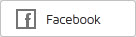 para a tela de desenho.
para a tela de desenho. - Clique na forma para selecioná-la e em seguida, clique em Configurações. A janela Configurações é exibida.
- Ao lado da URL, insira a URL da página do Facebook que você deseja exibir no seu site.
- Ao lado de Cor, selecione uma opção para exibir um Tema claro ou um Tema escuro para a caixa do Curtir do Facebook.
- Ao lado de Mostrar, selecione o que você gostaria de exibir na caixa Curtir do Facebook, incluindo o cabeçalho, rostos e fluxo.
- Opcional: Vá para a guia Avançada para adicionar ou editar outros efeitos para a caixa Curtir do Facebook, incluindo a cor de fundo, bordas, cantos arredondados, transparência, margem e para editar o tamanho da imagem.
- Clique em Salvar.
Para adicionar o Twitter
- Faça login na conta do Website Builder.
- Clique em Editar site.
- Arraste e solte
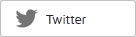 para a tela de desenho.
para a tela de desenho. - Clique em Tweeter feed para selecioná-lo e em Configurações. A janela Configurações é exibida.
- Se você precisar se conectar ao Twitter, faça o seguinte:
- Clique em Conectar-se ao Twitter, digite seu nome de usuário e senha do Twitter e clique em autorizar aplicativo.
OBS.: Para se desconectar do Twitter, vá para as configurações de conta do Facebook, clique em Aplicativos e em Revogar acesso ao lado do Website Builder.
- Clique em Conectar-se ao Twitter, digite seu nome de usuário e senha do Twitter e clique em autorizar aplicativo.
- Selecione quantos tweets você deseja exibir no seu site.
- Para exibir os tweets de um usuário específico, selecione #search e digite o nome do usuário cujos tweets você deseja exibir.
- Opcional: Vá para a guia Avançada para adicionar ou editar outros efeitos para o feed do Tweeter, incluindo a cor de fundo, bordas, cantos arredondados, transparência, margem e para editar o tamanho da imagem.
- Clique em Salvar.
Se você tem um plano Business Plus do Website Builder, você também pode querer sincronizar sua página do Twitter com seu tema do Website Builder 7. Para obter mais informações, consulte Connect Your Facebook and Twitter Page Themes.
Para adicionar o YouTube
- Faça login na conta do Website Builder.
- Clique em Editar site.
- Arraste e solte
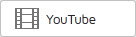 para a tela de desenho.
para a tela de desenho. - Selecione o aplicativo e clique em Configurações. A janela Configurações é exibida.
- Ao lado da URL, insira a URL do vídeo do YouTube que você deseja exibir no seu site.
- Ao lado de Estilo, selecione uma opção para exibir um Tema claro ou um Tema escuro para o vídeo do YouTube.
- Ao lado de Opções, selecione se deseja iniciar o vídeo automaticamente ou exibir o vídeo em modo de repetição.
- Opcional: Vá para a guia Avançada para adicionar ou editar outros efeitos para o vídeo do YouTube, incluindo a cor de fundo, bordas, cantos arredondados, transparência, margem e para editar o tamanho da imagem.
- Clique em Salvar.
Para adicionar o Google Maps
- Faça login na conta do Website Builder.
- Clique em Editar site.
- Arraste e solte
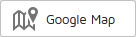 na tela de desenho, selecione o aplicativo e clique em Configurações. A janela Configurações é exibida.
na tela de desenho, selecione o aplicativo e clique em Configurações. A janela Configurações é exibida. - Ao lado de Endereço, insira o endereço do local que você deseja exibir no seu site.
- Use a barra de Zoom para definir o nível de detalhe que o mapa será exibido.
- Ao lado de Opções, selecione se você deseja exibir um link para mostrar um mapa maior no seu site.
- Opcional: Vá para a guia Avançada para adicionar ou editar outros efeitos para o mapa do Google Maps, incluindo a cor de fundo, bordas, cantos arredondados, transparência, margem e para editar o tamanho da imagem.
- Clique em Salvar.
Para adicionar links de compartilhamento social
- Faça login na conta do Website Builder.
- Clique em Editar site.
- Arraste e solte
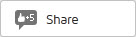 na tela de desenho, selecione o aplicativo e clique em Configurações. A janela Configurações é exibida.
na tela de desenho, selecione o aplicativo e clique em Configurações. A janela Configurações é exibida. - Ao lado de Mostrar, insira os links de compartilhamento social que você deseja exibir no seu site.
- Ao lado de Estilo, selecione o estilo que você deseja usar nos links de compartilhamento social.
- Opcional: Vá para a guia Avançada para adicionar ou editar outros efeitos para os links de compartilhamento social, incluindo a cor de fundo, bordas, cantos arredondados, transparência, margem e para editar o tamanho da imagem.
- Clique em Salvar.
Para ver suas alterações online, você deve publicar seu site.
Para obter mais informações sobre o Website Builder v7, consulte Using Website Builder.